Utforsk urskivegalleriet på Apple Watch Ultra
Urskivegalleriet i Apple Watch-appen er den enkleste måten å få oversikt over alle de tilgjengelige urskivene på. Når du ser en urskive som er interessant, kan du tilpasse den, velge komplikasjoner og deretter legge urskiven til i samlingen din – og alt dette kan gjøres i galleriet.
Åpne urskivegalleriet
Åpne Apple Watch-appen på iPhone, og trykk på Urskivegalleri nederst på skjermen.
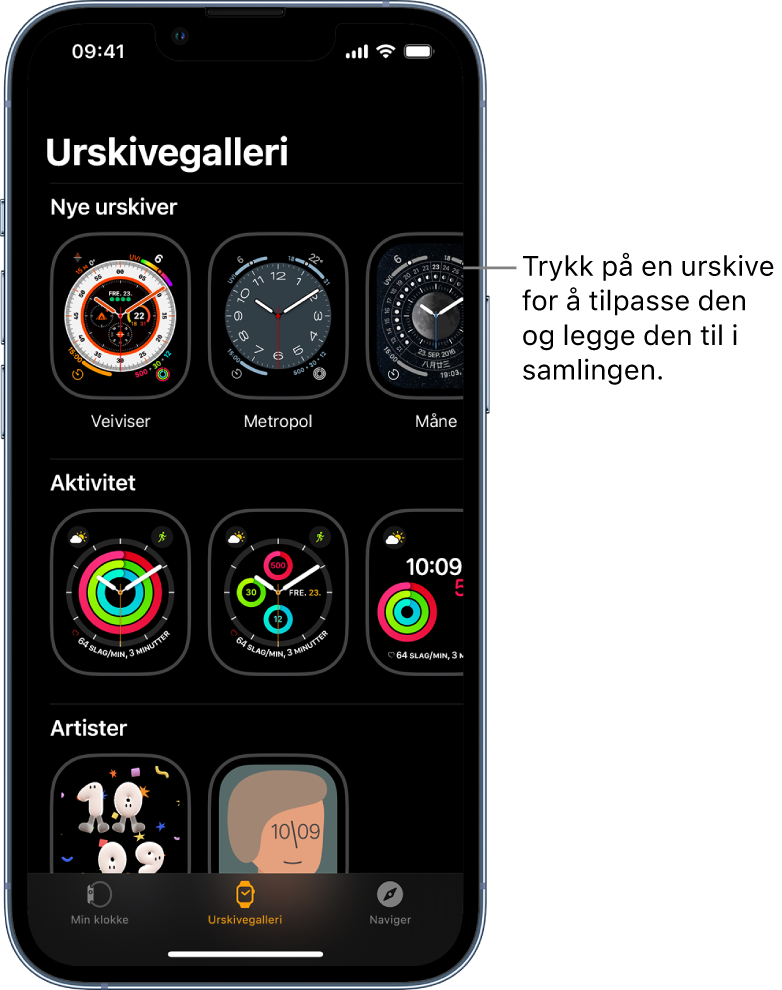
Velg funksjoner for en urskive
I Urskivegalleri kan du trykke på en urskive og deretter trykke på en funksjon, for eksempel farge eller stil.
Når du prøver deg fram med de forskjellige alternativene, endres urskiven øverst på siden slik at du kan sørge for at designen blir helt riktig.
Legg til komplikasjoner i urskivegalleriet
I urskivegalleriet kan du trykke på en urskive og deretter trykke på en komplikasjonsplassering, som øverst til venstre, øverst til høyre eller nederst.
Sveip for å se hvilke komplikasjoner som er tilgjengelige for den plasseringen, og trykk på den du vil ha.
Hvis du ikke vil ha en komplikasjon på den plasseringen, kan du rulle til toppen av listen og trykke på Av.
Hvis du vil se en fullstendig liste over alle tilgjengelige komplikasjoner for hver urskive, kan du lese Urskiver og urskivefunksjoner på Apple Watch Ultra.
Legg til en urskive
Når du har tilpasset en urskive i Urskivegalleriet, trykker du på Legg til.
Hvis du vil bytte til den nye urskiven på Apple Watch Ultra, må du sveipe mot venstre til du finner urskiven.